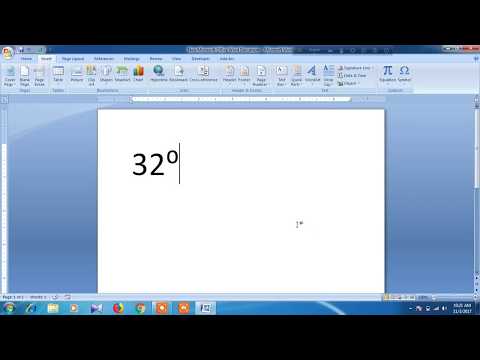
Zawartość
Istnieje wiele różnych symboli, które można utworzyć po prostu naciskając klawisz „Shift” plus odpowiedni numer. Te symbole to @, $ i & *, które są jednymi z najczęściej używanych. Jeśli jednak chcesz wprowadzić symbol stopnia (°) w dokumencie programu Microsoft Word, aby pokazać temperaturę lub kąt, musisz nacisnąć więcej niż kilka klawiszy, aby go wyświetlić.
Instrukcje

-
Otwórz dokument Microsoft Word, aby dodać symbol stopnia.
-
Kliknij dokładną pozycję, gdzie pojawia się symbol stopnia.
-
Wybierz opcję „Wstaw” u góry ekranu.
-
Kliknij strzałkę po prawej stronie „Symbolu” i wybierz symbol stopnia z menu rozwijanego. Pojawi się w dokumencie, w którym umieściłeś kursor.
Użyj menu symboli
-
Naciśnij klawisz „Num Lock” na klawiaturze. Jeśli masz pulpit z oddzielną klawiaturą numeryczną, ten klucz musi znajdować się w lewym górnym rogu klawiatury numerycznej. Jeśli używasz komputera przenośnego, klawisz „Num Lock” to zazwyczaj klawisz „F11”. Najpierw musisz nacisnąć „Fn”, trzymając wciśnięty „F11”.
-
Naciśnij i przytrzymaj klawisz „Alt”.
-
Za pomocą klawiatury numerycznej wprowadź „0176”. Jeśli używasz laptopa, powinieneś używać liczb znajdujących się wewnątrz liter, a nie liczb znajdujących się w górnej części klawiatury. W większości laptopów sekwencją klawiszy powinien być „MJ7O”. Symbol stopnia pojawi się zaraz po wprowadzeniu ostatniego numeru.
Użyj kodu polecenia
Jak
- Jeśli używasz laptopa, wyłącz „Num Lock” po wprowadzeniu symbolu stopnia. Jeśli pozostanie włączony, wpłynie to na zapis, ponieważ spowoduje utworzenie liczb zamiast liter.
- Jeśli używasz komputera Mac, umieść kursor w miejscu, w którym ma się pojawić symbol, a następnie naciśnij i przytrzymaj klawisz opcji i wprowadź zero (0).